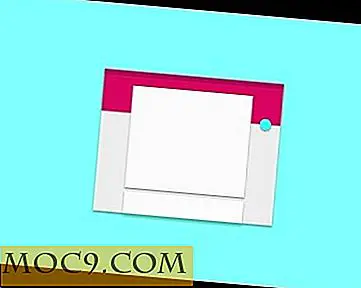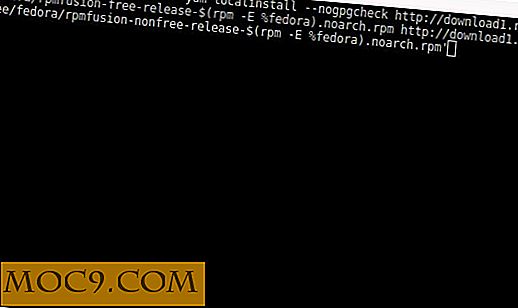De nieuwe extensie Bookmark Manager van Google Chrome gebruiken (voorheen Google Stars)
Google heeft onlangs Bookmark Manager vrijgegeven, voorheen bekend als Google Stars. Het vergt de traditionele manier om bladwijzers te beheren en gooit het op zijn kop. In plaats van bladwijzers te behandelen als items in een bestandshiërarchie waar gebruikers handmatig doorheen kunnen navigeren, behandelt de nieuwe Chrome Bookmark Manager elke pagina als een miniatuur en rangschikt deze op tags. Hier leest u hoe u zich een weg kunt banen door de interface.
Voordat we van start gaan, moet u de nieuwe extensie Bookmark Manager voor Google Chrome downloaden.
Een bladwijzer toevoegen
Als je dit nog niet hebt gedaan, is het eerste wat je wilt doen een bladwijzer toevoegen. Gelukkig moet het proces om dit te doen redelijk vertrouwd aanvoelen voor iedereen die al is aangepast aan Chrome. Je gaat nog steeds naar de navigatiebalk en klikt op het sterpictogram helemaal rechts.
Als je dit doet, krijg je een pop-up met je thumbnail en kun je de site hernoemen, de beschrijving wijzigen, de URL aanpassen of in een map plaatsen. Onderaan is er een knop waarmee je de Bookmark Manager-pagina kunt openen met je nieuwe item bovenaan in de lijst.

Eenmaal op de pagina Bladwijzerbeheer kunt u ook bladwijzers maken door op de knop boven aan de zijbalk te tikken. Maar daarover later meer. Laten we duiken om te zien hoe de dingen eruit zien.
Bookmarks bekijken
U kunt Bladwijzerbeheer nog steeds op dezelfde manier openen als voorheen door naar "Menu -> Bladwijzers -> Bladwijzerbeheer" te gaan.
Eenmaal daar ziet de pagina er opvallend anders uit. De websites die u hebt opgeslagen, zijn gerangschikt in kaarten met elk hun eigen grote miniaturen. Als u op een van deze kaarten klikt, wordt u naar de relevante pagina geschoten.

In eerste instantie staan al uw websites op één pagina. Er zijn meerdere manieren om naar de gewenste inhoud te gaan. Je kunt scrollen, maar dat is de trage manier om dingen aan te pakken en gemakkelijk over het hoofd te zien wat je zoekt.
De snelste manier zou zijn om te zoeken naar wat je wilt.
Zoeken
De zoekbalk van Google staat bovenaan de pagina, precies waar u hem verwacht. Wanneer u een woord typt, haalt Bookmark Manager alle sites op die u heeft opgeslagen met de relevante tekens in de titel of beschrijving.

Als u de naam van een map typt, worden in de resultaten ook alle pagina's weergegeven die deze bevat. Laten we verder gaan met het omgaan met mappen.
Mappen beheren
Uw mappen worden weergegeven aan de linkerkant van de pagina Bladwijzerbeheer. U kunt op elk moment een nieuwe aanmaken door op de knop "Nieuw" bovenaan de zijbalk te klikken, dezelfde die u kunt gebruiken om bladwijzers op te slaan.

Wanneer u op een willekeurige map in de zijbalk klikt, wordt de pagina gevuld met de inhoud. Als uw gegevens niet zijn gecodeerd, kunt u rechtsboven op de knop "Deze map delen" klikken om uw smaak op websites onder anderen te verspreiden.

U kunt bladwijzers naar mappen verplaatsen door op het vinkje te klikken dat in de rechterbovenhoek van elke kaart wordt weergegeven. Er verschijnt een banner van bovenaf waarin u wordt gevraagd waar u het momenteel geselecteerde item (s) wilt verzenden. U kunt hier ook bladwijzers verwijderen.

Dat is het!
Daar heb je het. Nu bent u klaar om Chrome's nieuwe benadering van bladwijzers aan te pakken. Hoewel het er anders uit kan zien en zich anders voelt, zijn de kernfundamenten nog steeds aanwezig. Uw webpagina's zijn waar ze altijd waren, net als de mappen waarin ze zijn opgeslagen.
Dus hoe denk je over de veranderingen? Laat het ons weten in de comments hieronder!